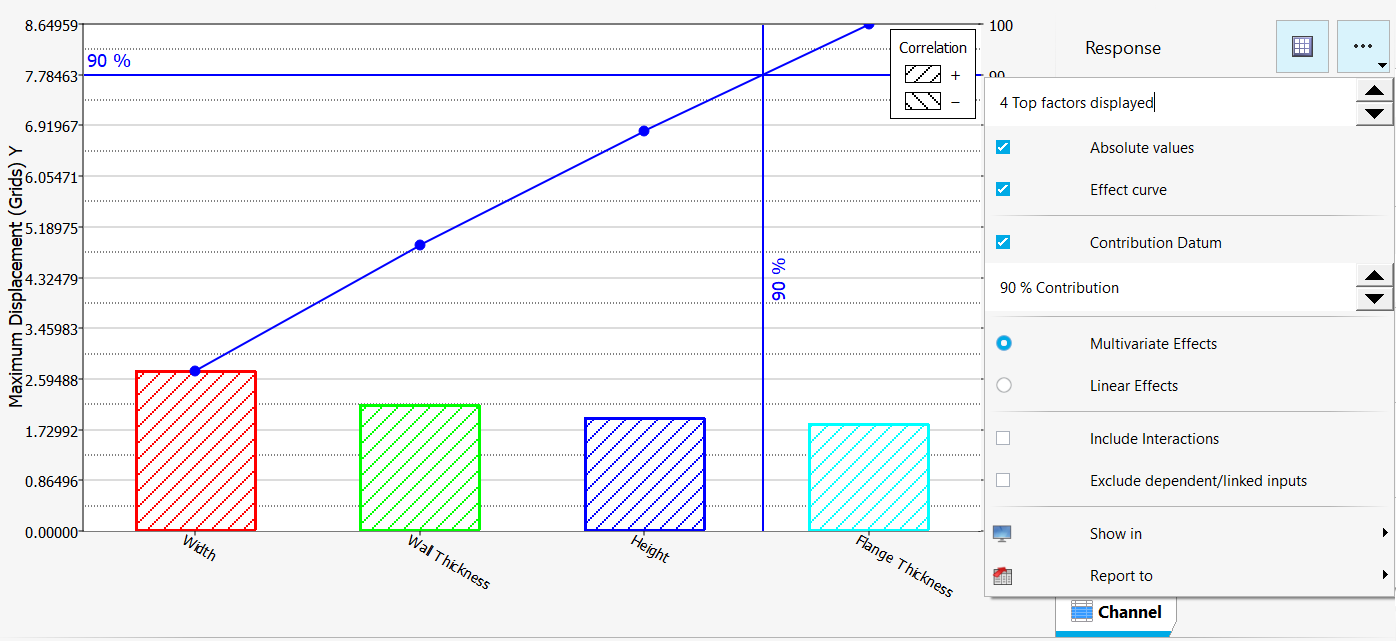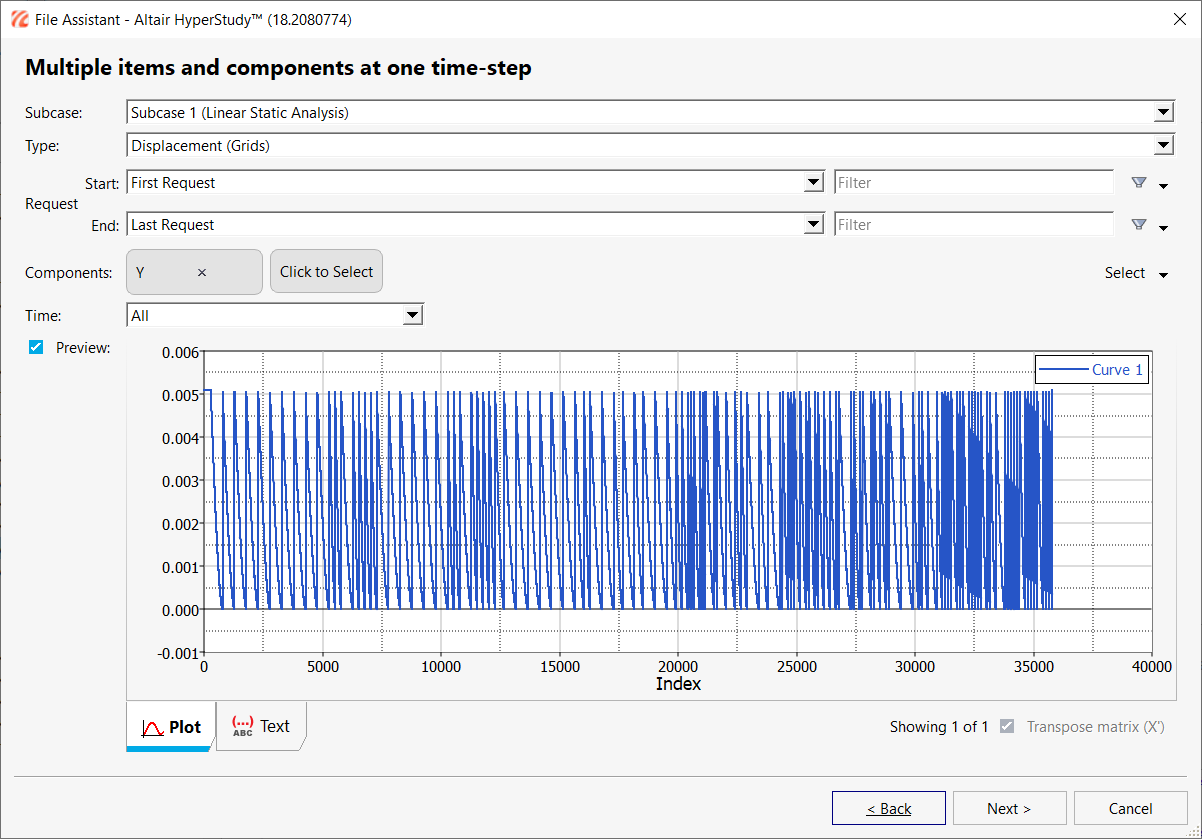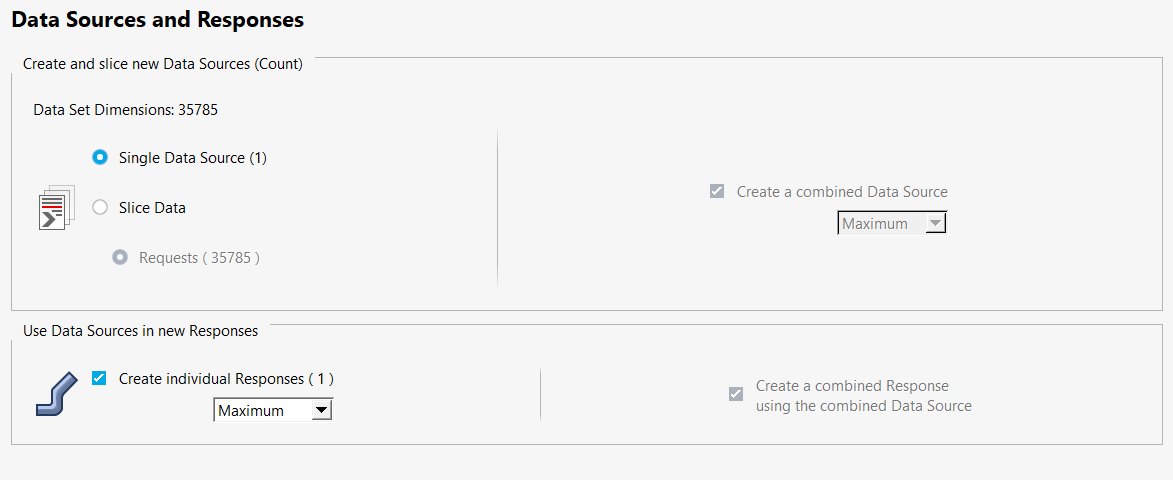HS-1650: Inspire Studioを使用したビーム断面スタディ
このチュートリアルでは、HyperStudyを使用してInspire Studioで形状変更を行い、異なる寸法が応答に与える影響を調べます。
本チュートリアルでは、以下の項目について学習します:
- Inspire Studioを使用して I型ビーム断面の寸法を変更し、新しいCAD ファイルを作成します。
- CADファイルをHyperMeshに読み込み、自動化スクリプトで有限要素モデルを作成します。
- OptiStructで有限要素モデルを実行し、変位結果を抽出します。
設計変数:
- Width
- Height
- Web Thickness
- Flange Thickness
有限要素モデル:図 1.
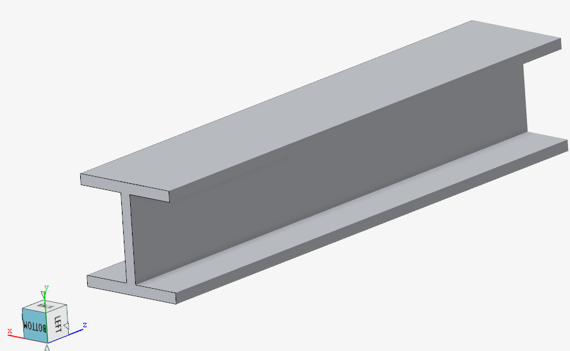
図 2.
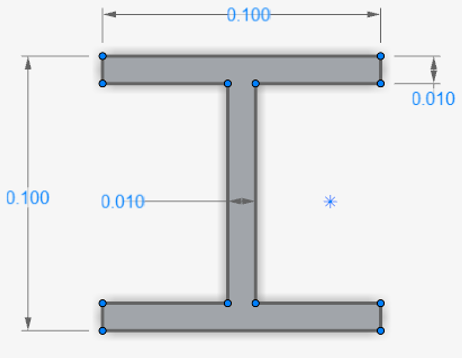
- 六面体メッシュ
- 一端が全方向に固定
- もう一方の端で正のY方向に加えられる曲げ荷重
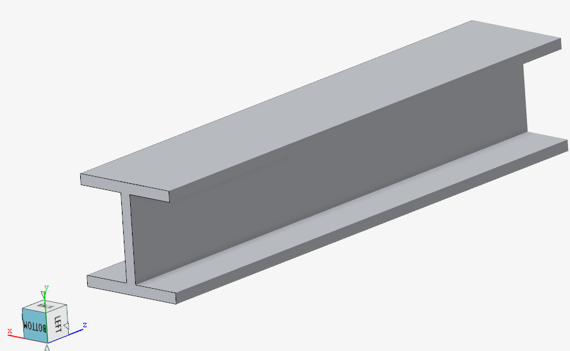
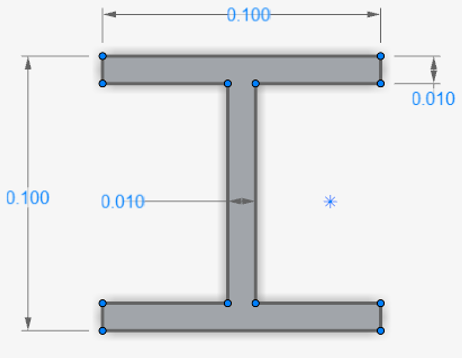
Inspire Studioでの設計変数の指定
- Inspire Studioを開きます。
-
モデルを開きます。
- メニューバーから、をクリックします。
- ファイルを開く ダイアログで、作業ディレクトリから Ibeam.iStudioを開きます。
-
Analysis(解析)リボンのDesign Table(設計テーブル)グループでDesign Table(設計テーブル)ツールをクリックします。
設計テーブルダイアログが開きます。
-
Modelブラウザで Sketchを選択し、 設計テーブル ダイアログに使用可能な変数を入力します。
図 3. 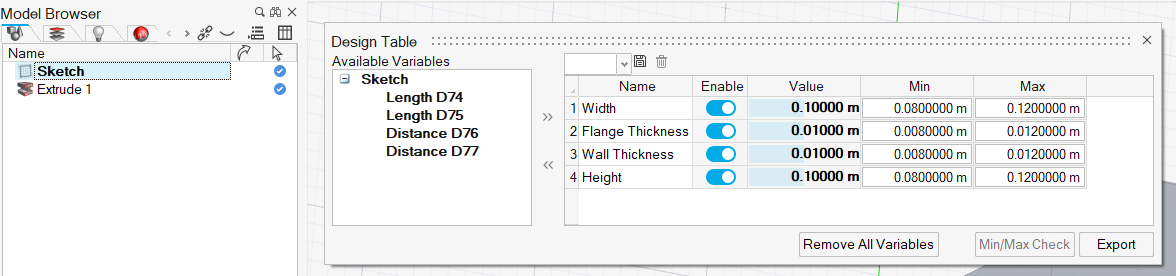
-
すべての変数を選択し、右のウィンドウに移動させ、以下のように MinとMaxの値を指定します。
すべての寸法の単位はメートルです。
変数 名前 Min Max Length D74 Width 0.08 0.12 Length D75 Flange Thickness 0.008 0.012 Distance D76 Wall Thickness 0.008 0.012 Distance D77 Height 0.08 0.12 -
エクスポートをクリックし、Ibeam.ist2hstとして作業ディレクトリに保存します。
Ibeam.ist2hstファイルには、HyperStudyで読み込むために必要な各変数の属性がすべて含まれています。Ibeam.ist2hstとIbeam.iStudioは同じ場所になければなりません。
Inspire Studioモデルの設定
- HyperStudyを開始します。
-
以下の方法で新規スタディを開始します:
- メニューバーから、をクリックします。
- リボン上で
 をクリックします。
をクリックします。
- Add Study(スタディの追加)ダイアログでスタディの名前を入力し、スタディの場所を選んでOKをクリックします。
- Define Models(モデルの定義)ステップに進みます。
-
Ibeam.ist2hstファイルをDirectory(ディレクトリ)からワークエリアにドラッグ&ドロップしInspire Studioモデルを追加します。
Resource(リソース)欄、Solver input file(ソルバー入力ファイル)欄がアクティブになります。
-
Solver Input File(ソルバー入力ファイル)の拡張子を .x_tに変更します。
Inspire Studio接続はParasolidフォーマットのCAD ファイルを提供するため、ソルバー入力ファイルの拡張子は、Ibeam.x_tとなります。
図 4. 
-
Import Variables(変数のインポート)をクリックします。
10個の入力変数がIbeam.ist2hstファイルからインポートされます。
-
Define Input Variables(入力変数の定義) ステップに進み、入力変数を確認します。
図 5. 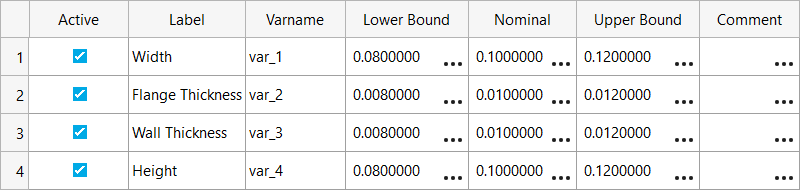
-
Test Models(モデルをテスト)ステップに進み、Run Definition(計算実行)をクリックします。
スタディのディレクトリ内に、approaches/setup_1-def/ディレクトリが作成されます。approaches/setup_1-def/run__00001/m_1ディレクトリには、ベースランの結果での出力ファイル (Ibeam.iges)が含まれます。
HyperMeshバッチ演算子モデルの設定
Inspire Studioモデルの実行が完了すると、ジオメトリファイルIbeam.igesが出力されます。このファイルはHyperMeshによって読み込まれ、作業ディレクトリにある automation.tclスクリプトによって有限要素モデル(Ibeam.fem)が作成されます。
- Define Models(モデルの定義)ステップに進みます。
-
演算子モデルを追加します。
- Add Model(モデルを追加)をクリックします。
- Add(追加) - Altair HyperStudyダイアログでOperator(演算子)を選択し、OKをクリックします。
- Solver Execution Script(ソルバー実行スクリプト)をHHM Batchに設定します。
図 6. 
-
Model Resources(モデルリソース)をクリックします。
Model Resources(モデルリソース)ダイアログが開きます。
-
Model Resources(モデルリソース)ダイアログで、自動化スクリプトとして使用する tcl スクリプトを参照するモデル依存関係を定義します。
- Operator 1 (m_2)を選択します。
- をクリックします。
- Select File(ファイルの選択)ダイアログで、作業ディレクトリに進み、automation.tclファイルを開きます。
- automation.tcl Operationを Copyに設定します。
- ステップ 4を繰り返し、approaches/setup_1-def/run__00001/m_1にあるIbeam.x_tファイルを使用して、別のモデル依存関係を定義します。
-
Model Resources(モデルリソース)を確認し、Close(閉じる)をクリックします。
図 7. 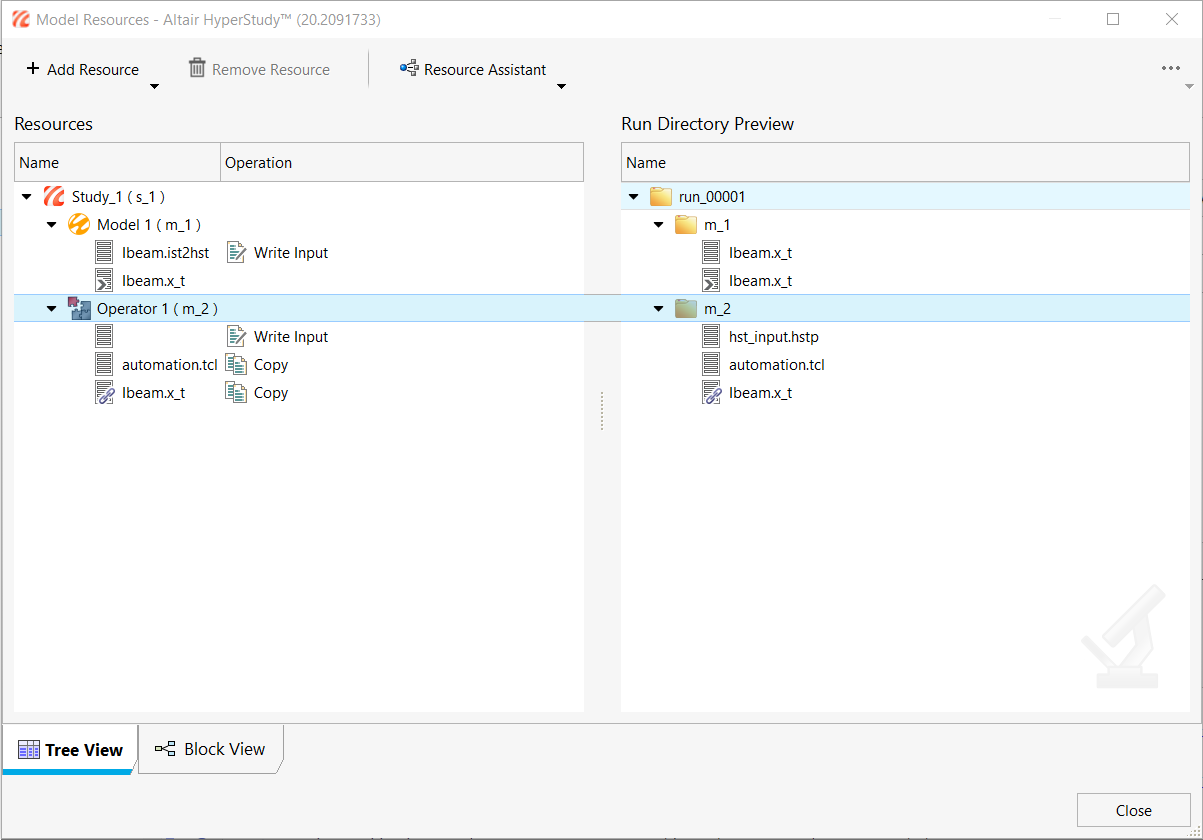
-
Operator 1のSolver Input Arguments(ソルバー引数)欄で、
 をクリックし、以下のように引数を入力し、OKをクリックします。
をクリックし、以下のように引数を入力し、OKをクリックします。
図 8. 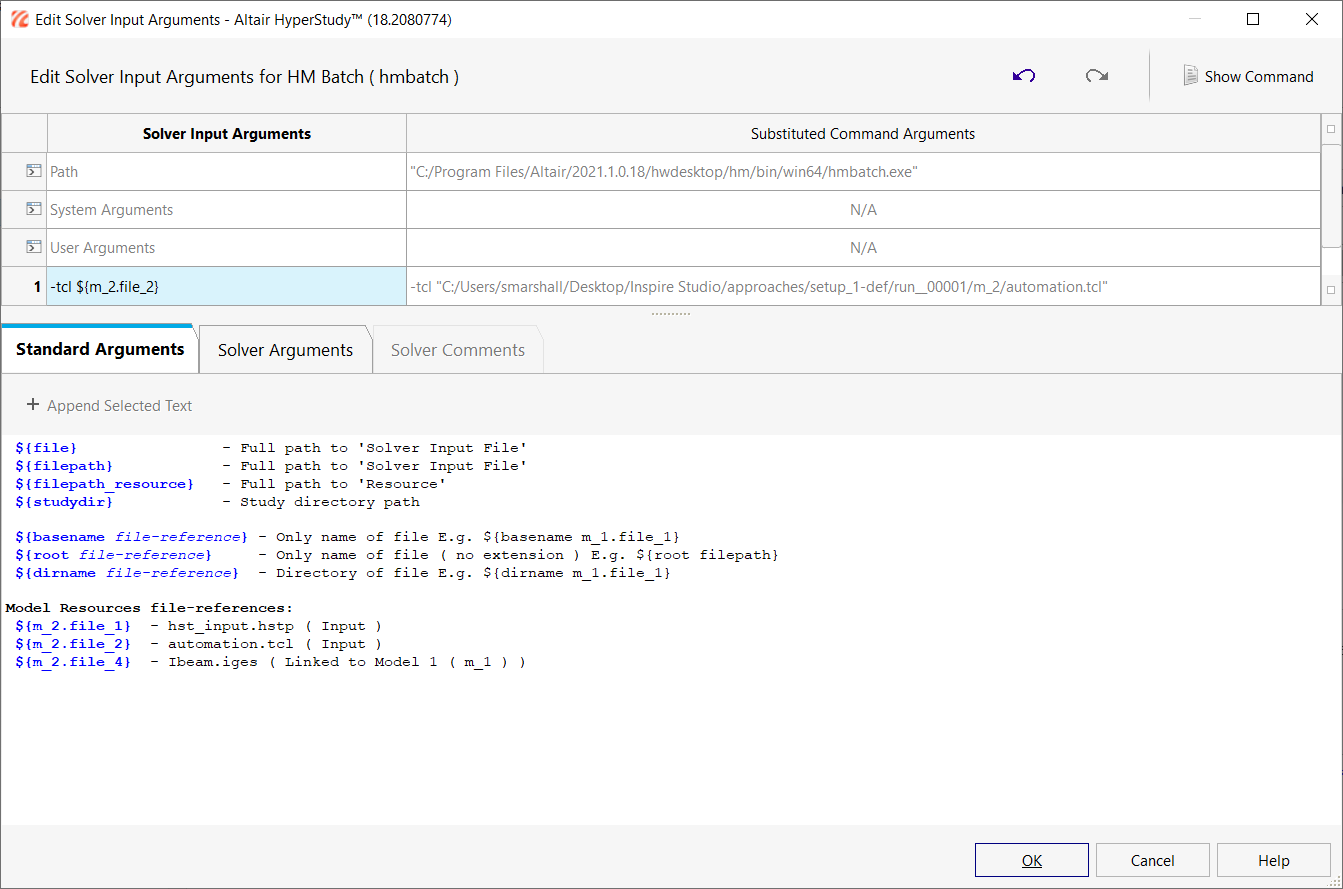
-tcl "C:/… /approaches/setup_1-def/run__00001/m_2/automation.tcl" - Test Models(モデルをテスト)ステップに進み、Run Definition(計算実行)をクリックします。
-
Altair HyperStudyダイアログで、Overwrite(上書き)をクリックします。
approaches/setup_1-def/run__00001/m_2には、ベースランの結果である出力ファイルIbeam.femが含まれます。
OptiStruct演算子モデルの設定
HyperMesh演算子モデルの実行が完了すると、OptiStructで有限要素解析に使用する入力ファイル(Ibeam.fem)が作成されます。
- Define Models(モデルの定義)ステップに進みます。
-
演算子モデルを追加します。
- Add Model(モデルを追加)をクリックします。
- Add(追加) - Altair HyperStudyダイアログでOperator(演算子)を選択し、Label(ラベル)をOperator 2に変更し、OKをクリックします。
- Solver Execution Script(ソルバー実行スクリプト)をOptiStructに設定します。
図 9. 
-
Model Resources(モデルリソース)をクリックします。
Model Resources(モデルリソース)ダイアログが開きます。
-
OptiStructの入力ファイルとして使用するIbeam.femを参照するモデル依存関係を定義します。
- Operator 2 (m_3)を選択します。
- をクリックします。
- Select File(ファイルの選択)ダイアログでapproaches/setup_1-def/run__00001/m_2ディレクトリに進み、Ibeam.femファイルを開きます。
図 10. 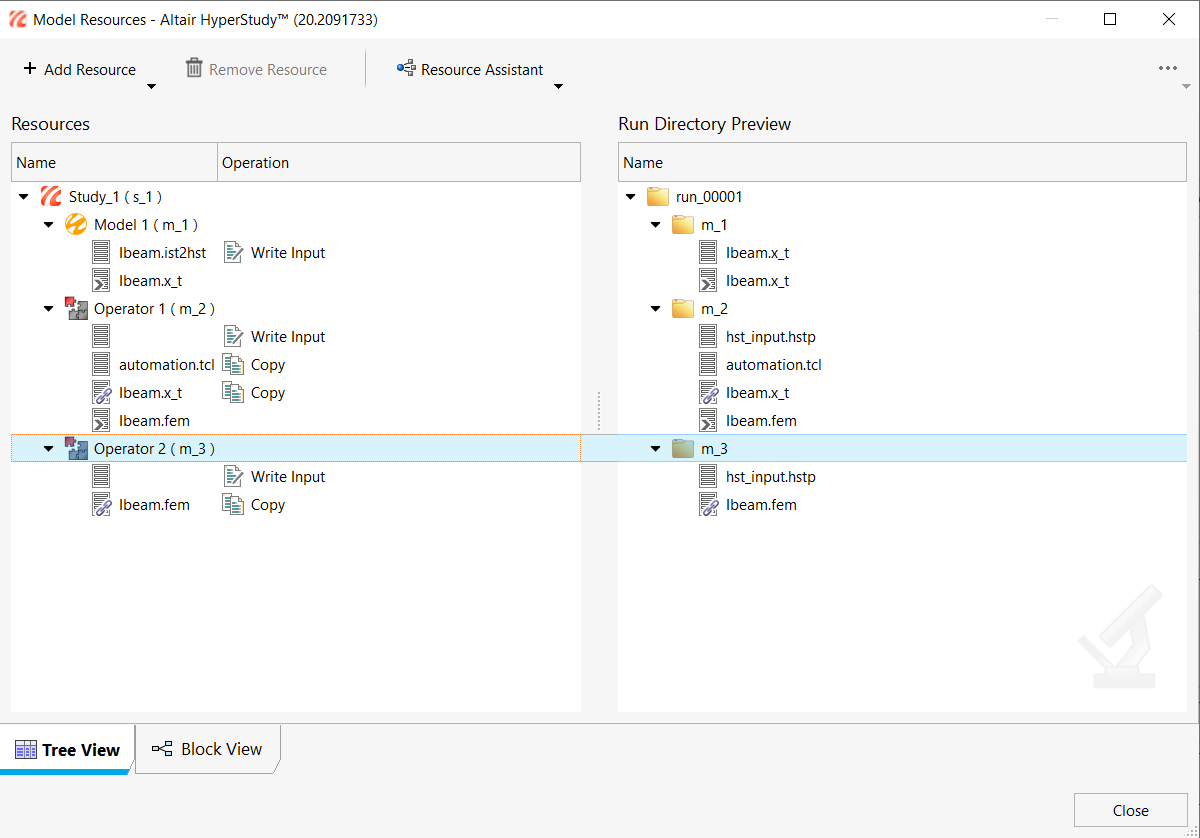
- Close(閉じる)をクリックします。
-
Operator 2のSolver Input Arguments(ソルバー引数)欄で、
 をクリックし、以下のように引数を入力し、OKをクリックします。
をクリックし、以下のように引数を入力し、OKをクリックします。
図 11. 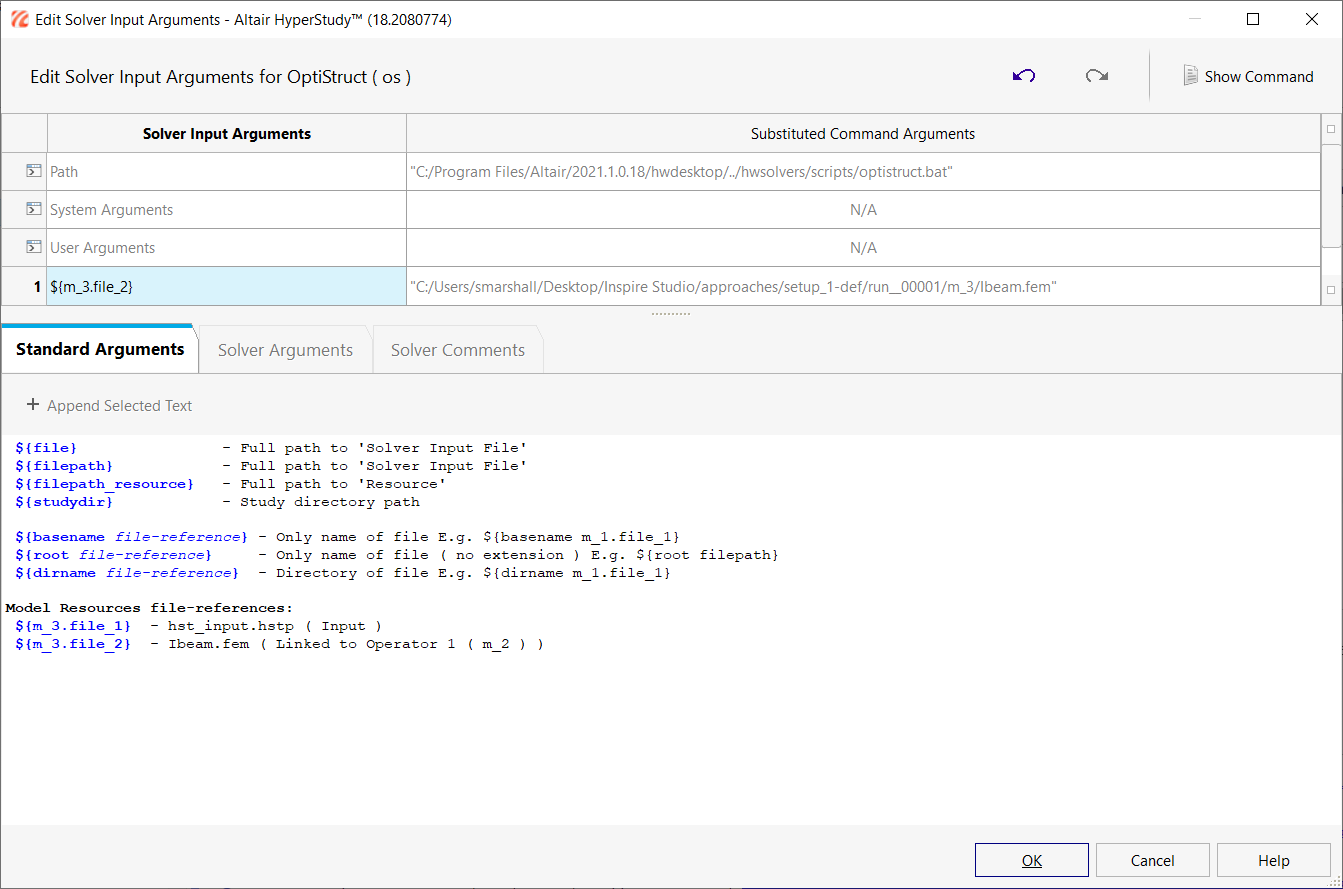
C:/… /approaches/setup_1-def/run__00001/m_3/Ibeam.fem - Test Models(モデルをテスト)ステップに進み、Run Definition(計算実行)をクリックします。
-
Altair HyperStudyダイアログで、Overwrite(上書き)をクリックします。
approaches/setup_1-def/run__00001/m_3には、ベースランの結果である出力ファイルIbeam.h3dが含まれます。
出力応答の作成
このステップでは出力応答を1つ生成します: Y方向の全節点の最大変位。
- Define Output Responses(出力応答の定義)パネルに進みます。
-
最大変位出力応答を作成します。
- Evaluate(評価)をクリックします。
DOEスタディの実行
-
DOEを追加します。
- ステップに進みます。
- ワークエリア内でModes(モード)をModified Extensible Lattice Sequence(修正拡張格子配列)にセットします。
-
Channel(チャンネル)セレクターのSettings(セッティング)タブで、Number of Runs(実行の数)を5に変更します。
多変量効果についての最小実行数は5回です。
- 適用をクリックします。
- ステップに進みます。
- Evaluate Tasks(計算実行)をクリックします。
- ステップに進みます。
-
パレートプロットを確認します。
- Pareto Plot(パレートプロット)タブをクリックします。
- Channel(チャンネル)セレクターの上でクリックし、Multivariate effects(多変量効果)が選択されているを確認します。
- 入力変数と出力応答の相関関係を確認します。
図 14.